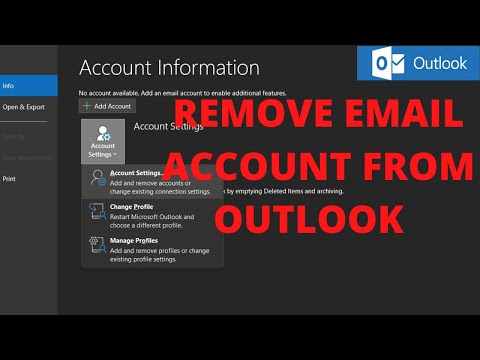Tento wikiHow vás naučí, jak odstranit zprávy z konverzace WeChat, když používáte počítač. K přihlášení do desktopové aplikace WeChat budete potřebovat mobilní zařízení.
Kroky

Krok 1. Otevřete WeChat na vašem počítači
Najdete ho ve složce Aplikace na Macu nebo v nabídce Windows na PC.
Pokud používáte WeChat na svém počítači poprvé, přečtěte si článek Přihlášení do WeChat na PC nebo Mac, kde se dozvíte, jak správně nastavit desktopovou aplikaci

Krok 2. Klikněte na Přihlásit se
Nyní se vám zobrazí zpráva s žádostí o potvrzení přihlášení na vašem telefonu nebo tabletu.

Krok 3. Na svém mobilním zařízení klepněte na Enter
Tím se přihlásíte do WeChat ve svém počítači.

Krok 4. Vyberte konverzaci, která obsahuje zprávy
Udělejte to na počítači-po zbytek této metody nebudete potřebovat telefon ani tablet.

Krok 5. Klepněte pravým tlačítkem na zprávu, kterou chcete odstranit
Zobrazí se vyskakovací okno.
Pokud váš počítač nemá pravé tlačítko myši, stiskněte Ctrl a klikněte levým tlačítkem

Krok 6. Klikněte na Odstranit
To odstraní zprávu z konverzace.